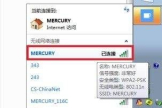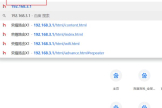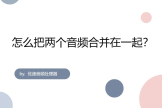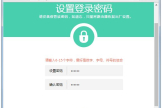怎么把两个路由器连接到一起(2个路由器如何连接在一起)
一、怎么把两个路由器连接到一起
1
第一台路由器。
首先要正确连线,具体操作为将网线与无线路由器的WAN口相连,再重新拿一根线一端插入无线路由器的任一LAN接口,另一端插入电脑的网孔,并保持电脑正确连接无线,确保能正常上网。
请点击输入图片描述
2
然后登入和宽带猫连接的路由器。
打开网页浏览器输入无线路由器的ip地址,一般是192.168.1.0或者192.168.1.1(可以在无线路由器的背面看到),在跳出的页面输入管理员密码并点击确认,进入设置页面。
请点击输入图片描述
3
在无线设置-基本设置中设置“SSID号”、“信道”。
(信道最好设置为1、6、11)
请点击输入图片描述
4
在无线设置-无线安全设置中设置无线信号加密信息,记录该无线路由器设置后的SSID、信道和加密设置信息。
请点击输入图片描述
5
第二台路由器。
登入需要桥接的第二台无线路由器。
在网络参数-LAN口设置中,修改IP地址和第一台路由器不同(防止IP地址冲突),如192.168.1.2,保存,路由器会自动重启。
请点击输入图片描述
6
第二台路由器。
登入需要桥接的第二台无线路由器。
在网络参数-LAN口设置中,修改IP地址和第一台路由器不同(防止IP地址冲突),如192.168.1.2,保存,路由器会自动重启。
请点击输入图片描述
7
关闭DHCP服务器。
在DHCP服务器中,选择“不启用”,保存,重启路由器。
请点击输入图片描述
8
然后回到无线设置—基本设置里面输入(桥接的)SSID和(桥接的)BSSID点击扫描。
请点击输入图片描述
9
在扫描到的信号列表中选择第一台路由器SSID号,点击“连接”。
请点击输入图片描述
10
然后我们可以看到页面下的密钥类型一栏有信息了。
请点击输入图片描述
二、两个路由器怎么连接到同一个网络上
1、用网线将第一台路由器的LAN口连接到第二台路由器的WLAN口连接起来。
2、浏览器网址处输入192.168.0.1,在路由器设置页面,找到“无线中继”功能即可。
3、首先点击“热点信号放大”如果连接不上的话,就选择“万能中继”。
重启后,再登入192.168.0.1,如果提示已连接,就能正常上网了。
4、修改LAN口参数。
比如你的主路由器是192.168.1.1,那么第二个路由就是192.168.2.1.
完成第4步操作后,路由器就会重启。
把第二个路由器的DHCP关了即可,主路由器即第一台路由器是设置自动拨号上网的话,第二台路由器也能检测到,要把LAN连接改为动态IP。
三、两个路由器怎么无线连接在一起
无线路由器桥接完整教程(不会断网)【图文详解】
路由器桥接是很实用的功能,但网上很多方法不完整,导致路由器桥接是成功了,但副路由经常断网。
原因呢?网上很多教程都有这一步:在设置副路由(B路由,从路由)的时候都关闭了DHCP服务器-----动态主机设置协议,导致所有连接到副路由的设备都无法得到IP地址(有些人开启了,但没有进行正确设置,所以也不能正常上网)(正确的设置是不能关闭DHCP的,但要设置对。
)
下面这篇教程是完整的,本人试过,副路由再也不会经常断网了。
要求:至少有一台路由器支持WDS功能,但两台路由器的牌子不一定要相同。
本例中两台以TP-LINK WR741路由器为例,其他型号的设置也是一样的。
首先给两台路由器你个称号,被桥接的叫做主路由器,执行桥接的叫副路由器(或从路由器)
如果你的两台路由器其中有一款型号比较老只有或没有Bridge功能,那么建议将老的路由器作为主路由器,另一台作为副路由器第一步:设置主路由器,保证任意一台设备连接主路由器能正常上网,然后进入主路由器的设置界面,然后在左侧选项条中点击「运行状态」,在WAN口状态栏可以找到DNS服务器,一共有两个,主DNS和备选DNS服务器,把它写在纸上待会儿用。
注意:主路由器不能开启WDS,否则会导致主路由器故障。
点击「网络参数」->「LAN口设置」把路由器的LAN地址设置为192.168.1.1保存,此时会重启重启后回到设置界面点击「无线设置」->「基本设置」SSID(自己喜欢什么就填什么)
本例以TP_LINK-A为例信道从1到13随便选一个,但不能选自动,防止WDS功能不稳定,本例以信道11为例。
其他的就不用管了。
点击「无线设置」->「无线安全设置」 WPA/WPA2加密更安全,且桥接起来更稳定,所以推荐使用WPA/WPA2加密。
点击「DHCP服务器」->「DHC服务器设置」 把「地址池起始地址」设置为192.168.1.100把「地址池结束地址」设置为192.168.1.149其他不管,保存,重启主路由器,这样主路由器就设置好了。
第二步:设置副路由器.
进入副路由器的设置界面,点击「网络参数」->「LAN口设置」,把副路由器的LAN地址设置为192.168.1.2防止与主路由器冲突,同时也便于管理主和副路由器
点击「无线设置」->「基本设置」 SSID可自己设定,但不要与主路由相同,本例以TP_LINK-B为例信道和主路由相同,选11勾选「开启WDS」,在弹出的界面点击扫瞄,得到AP列表以后找到主路由器的SSID,点击「连接」按钮,会回到先前的界面,加密方式选WPA-PSK,密钥填主路由的密钥,(保持与主路由器一致即可),保存由于新的WDS功能于老式的Bridge有所不同,更为高级,所以仅需所有副路由器开启WDS并填入主路由的信息即可,如主路由开启WDS或Bridge功能,请关闭,否则WDS功能无法使用!
点击「无线设置」->「无线安全设置」
在这里设置副路由的密码,(不必和主路由器一样)懒得记就和主路由一样
注意:网上很多教程到这里都是一样的,但都缺少下面的关键步骤,所以即使桥接成功也无法上网!原因在于这些教程都忽略了DHCP服务器设置的步骤,导致设备无法自动获取IP地址而无法上网! 所以副路由的DHCP服务器必须开启!